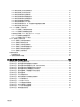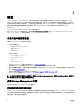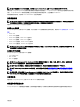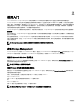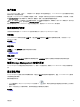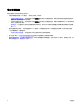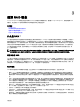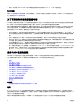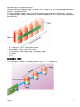Users Guide
Table Of Contents
- Dell EMC Server Administrator 存储管理 9.0.1 用户指南
- 概览
- 使用入门
- 理解 RAID 概念
- 快速访问存储状况和任务
- PCI Express 固态设备支持
- 存储信息和全局任务
- 控制器
- 支持 PERC 9 和 PERC 10 硬件控制器
- 对 Marvell RAID 控制器的支持
- 机柜和背板
- 连接器
- 磁带驱动器
- RAID 控制器电池
- 物理磁盘或物理设备
- 虚拟磁盘
- 创建虚拟磁盘前的注意事项
- 创建虚拟磁盘
- 重新配置或迁移虚拟磁盘
- 虚拟磁盘重新配置和容量扩展的起始和目标 RAID 级别
- 保持冗余虚拟磁盘的完整性
- 重建冗余信息
- 管理虚拟磁盘坏块管理
- 清除坏块的建议
- 虚拟磁盘属性和任务
- 虚拟磁盘 — 可用任务
- 创建虚拟磁盘快速向导
- 创建虚拟磁盘快速向导(步骤 2)
- 创建虚拟磁盘高级向导
- 创建虚拟磁盘高级向导(步骤 2)
- 创建虚拟磁盘高级向导(步骤 3)
- 跨接编辑
- 虚拟磁盘任务:重新配置(步骤 1 / 3 )
- 虚拟磁盘任务:重新配置(第 2 步,共 3 步)
- 虚拟磁盘任务:重新配置(步骤 3 / 3)
- 慢速和快速初始化
- 格式化或初始化磁盘
- 删除虚拟磁盘
- 重命名虚拟磁盘
- 更改虚拟磁盘的策略
- 分割镜像
- 取消镜像
- 分配和取消分配专用热备用
- 虚拟磁盘任务:更换成员磁盘(步骤 1 / 2)
- 虚拟磁盘任务:更换成员磁盘(步骤 2 / 2)
- 将物理磁盘和虚拟磁盘从一个系统移到另一个系统
- 使用热备份来保护虚拟磁盘
- 使用固态驱动器的 CacheCade
- 故障排除
- 常见故障排除步骤
- 虚拟磁盘故障排除
- 具体的问题情况和解决方案
- 物理磁盘脱机或显示错误状态
- 接收到一个带有更换、检测或介质错误的坏块警报
- 在执行重建或在虚拟磁盘处于降级状态期间收到从 2146 到 2150 的警报
- 在执行输入/输出、一致性检查、格式化或其它操作期间收到从 2146 到 2150 的警报
- 读写操作遇到问题
- 没有显示任务菜单选项
- 重新引导期间“损坏的磁盘或驱动器”信息建议运行自动检查
- Windows 休眠后的错误状况和错误信息
- 更新温度探测器状态前 Storage Management 可能会延迟
- 重新引导后,Storage Management 可能会延迟显示存储设备
- 无法登录到远程系统
- 无法连接到运行 Microsoft Windows Server 2003 的远程系统
- 在 Mozilla 浏览器中重新配置虚拟磁盘显示故障
- 物理磁盘显示在连接器对象下,而不是机柜对象下。
- PCIe SSD 故障排除
- 常见问题
- 支持的功能
- 确定存储组件的运行状况

用户权限
Server Administrator 通过“用户”、“高级用户”和“管理员”用户组提供安全性。Server Administrator 基于分配给用户的组
权限赋予用户不同的访问级别。
访问全部 Storage Management 功能需要“管理员”权限。“管理员”权限可以让用户执行下拉菜单任务,启动向导,以及使
用 omcong storage 命令行界面命令。如果没有“管理员”权限,就无法管理和配置存储组件。
“用户”和“高级用户”权限可以让用户查看存储状况,但不能管理或配置存储。如果具有“用户”和“高级用户”用户可以
使用 omreport storage 命令,但不能使用 omcong storage 命令。
有关用户组和其它 Server Administrator 安全功能的更多信息,请参阅 Server Administrator
用户指南
。
使用图形用户界面
下列部分介绍如何使用 Server Administrator 图形用户界面 (GUI) 访问 Storage Management 功能。
存储对象
Server Administrator 树形视图会显示存储对象。通过选择存储对象或展开存储对象并选择低级别对象,可以访问 Storage
Management 功能。
相关链接
显示联机帮助
运行状况
在属性页上,单击运行状况以查看存储组件的状况信息。
相关链接
存储设备运行状况
信息/配置
在属性页上,请单击信息/配置以查看存储对象的属性信息。信息/配置子选项卡也有执行存储任务或启动向导的选项。
使用 Storage Management 命令行界面
Storage Management 具有全功能的命令行界面 (CLI)。有关 CLI 的更多信息,请参阅 Server Administrator
命令行界面用户指
南
。
显示联机帮助
Storage Management 提供了内容详尽的联机帮助。当选定了存储或低级别树形视图对象时,通过 Server Administrator 图形用
户界面即可查阅此帮助。
联机帮助提供形式为:
• 上下文相关帮助 — 每个 Storage Management 页面有一个 图标。单击此图标以显示描述所显示页内容的上下文相关
的联机帮助。
• 目录 — 当您访问上下文相关帮助时,目录即出现在显示相关信息的页面内。
相关链接
存储对象
15